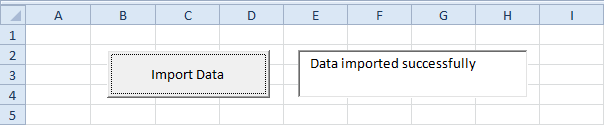Tekstin Excel-sarakkeisiin
Yhden sisällön erottaminen Excel-solu osaksi erilliset sarakkeet, voit käyttää tekstiä "Muunna tekstiksi ohjatun sarakkeen". Esimerkiksi, kun haluat erottaa täydellisten nimien luettelon viimeiseksi ja etunimeksi.
1. Valitse alue, jolla on täydet nimet.

2. Valitse Data-välilehdessä Työkalut-ryhmässä Text to Columns.

Seuraava valintaikkuna avautuu.
3. Valitse Rajoitettu ja napsauta Seuraava.

4. Tyhjennä kaikki valintaruudut kohdassa Poistoimittajat lukuun ottamatta pilkulla ja tilaa -valintaruutu.
5. Napsauta Valmis.

Huomautus: Tässä esimerkissä on pilkkuja ja välilyöntejä erottimina. Sinulla saattaa olla muita rajoitustietoja. Kokeile tarkistamalla ja poistamalla eri valintaruudut. Saat esikatselevan esityksen siitä, miten tietosi erotetaan.
Tulos: